Negli ultimi anni Mozilla, la fondazione che sta dietro lo sviluppo di Firefox (il mio browser preferito!), ha seguito una linea ben precisa: aiutare l'utente a proteggere la propria privacy. Fornendo nuovi servizi e implementando nel suo browser sempre più protezioni, da prima accessibili solo ad utenti più smaliziati ma, una volta ben rodate, diventano attive per impostazione predefinita e quindi disponibili da subito per tutti gli utenti. Diamo una rapida occhiata ai servizi offerti da Mozilla e proviamo (non è facile stare al passo con le novità anche perché non esiste una documentazione completa ma solo frammentaria e per lo più destinata a sviluppatori) a vedere tutte le più importanti innovazioni di Firefox, volti tutti a proteggere la nostra privacy.

Private browsing (Navigazione Anonima)
Anche conosciuta come "modalità incognito", è presente ormai in ogni browser e consente di navigare sul web senza lasciare traccia sul computer in uso (in realtà qualche traccia può rimane comunque nei log di sistema... ). Firefox non è stato il primo browser ad adottare tale funzione ed anzi è arrivato piuttosto in ritardo rispetto alla concorrenza ma adesso è possibile utilizzare anche sempre la modalità privata, selezionando in Impostazioni, Privacy e Sicurezza, sotto la voce Cronologia, selezionare utilizza impostazioni personalizzate e sotto mettere la spunta a Utilizza sempre la modalità Navigazione Anonima. Questa modalità consente di cancellare ogni dato salvato dai siti visitati in modo che, tornando a visitarli, questi non possano riconoscerci facilmente (tramite i cookie, ad esempio).
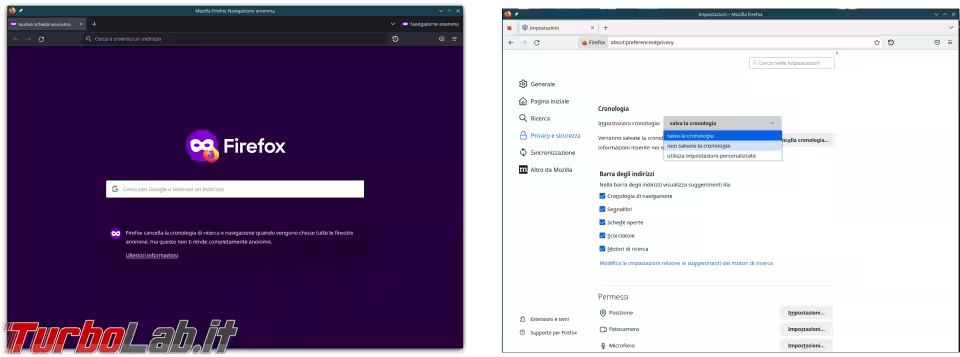
DNS over HTTPS
In questo caso abbiamo un'innovazione introdotta a livello di browser proprio da Mozilla: Firefox infatti è stato il primo browser, già nel 2018, dove si poteva attivare i cosidetti "DNS sicuri" tramite about:config. Chiamati così perché utilizzano un protocollo criptato (l'HTTPS), rendono le richieste DNS non intercettabili e non modificabili. Oggi è possibile attivare i DNS over HTTPS direttamente nelle Impostazioni, Privacy e sicurezza, sotto la voce Attiva DNS sicuro utilizzando:, abbiamo la possibilità anche di selezionare diverse modalità di funzionamento o di disattavarlo del tutto. La Protezione predefinita, utilizza un DNS sicuro preimpostato e in alternativa il DNS di sitema; con Protezione maggiore è possibile indicare un fornitore di DNS sicuro a scelta tra alcuni disponibili o impostarne uno personalizzato (come, ad esempio, NextDNS che funziona anche da AdBlocker) e solo in caso di problemi con questo, sarà utilizzato il DNS di sistema. Infine Protezione massima che utilizzerà sempre e solo il fornitore di DNS sicuro che abbiamo scelto.
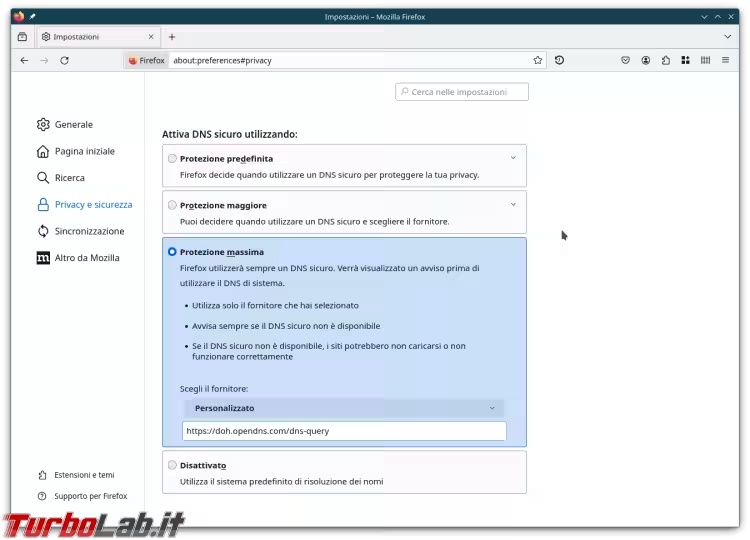
» Leggi: Bloccare malware, siti pericolosi e pubblicità senza installare programmi: guida a Nextdns
Riguardo ai DNS, Firefox mette a disposizione una particolare funzione alle estensioni (unico browser a farlo!) permettendo, ad esempio, ad uBlock Origin (ma non solo) di bloccare anche i traccianti e le pubblicità che si nascondono con la tecnica del CNAME Cloaking.
Modalità HTTPS
Abbiamo appena visto come il protocollo HTTPS può essere utilizzato per veicolare il traffico DNS ma questo protocollo nasce per servire le pagine web con connessione sicura, sempre non intercettabile e non modificabile ma anche garantire l'autenticità dell'origine. Ad oggi sono moltissimi i siti che utilizzano questo protocollo ed è quindi possibile richiede sempre la versione HTTPS di un sito (senza necessità di estensioni come la vecchia HTTPSEverywhere) selezionando Attiva in tutte le finestre in Impostazioni, Privacy e Sicurezza sotto la voce Modalità HTTPS. Qualora Fireofx incontri un sito che non supporta tale protocollo, apparirà un messaggio di errore con la possibilità di proseguire sul sito tramite HTTP (protocollo non criptato).
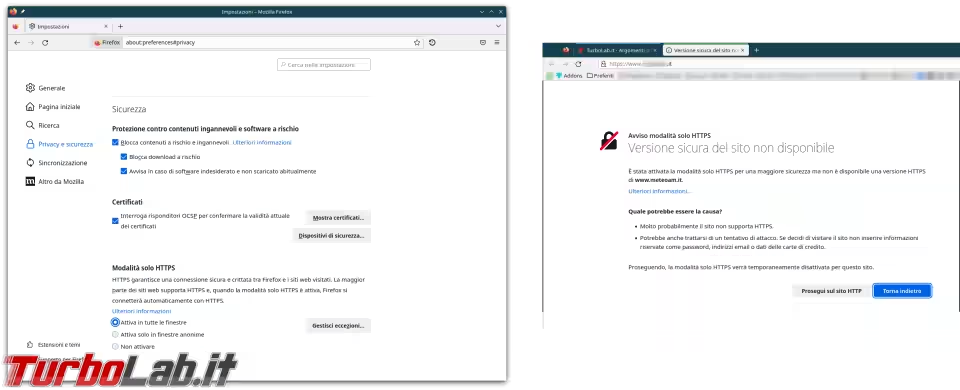
Enhanced Tracking Protection (protezione antitracciamento avanzata)
Come un adblock, meglio di un adblock, è una protezione che si basa su una lista di tracciatori individuati da Disconnect ma non solo. Questa protezione può essere impostata su tre diversi livelli di blocco da Impostazioni, Privacy e Sicurezza: per impostazione predefinita è impostato sulla modalità Normale ma possiamo scegliere anche la modalità Restrittiva o Personalizzata. La differenza tra le prime due è attualmente minima ma fondamentale: la maggior parte degli elementi della lista è sempre bloccata ma, con la prima alcuni Contenuti traccianti sono bloccati solo durante la Navigazione Anonima (vedi sopra) mentre con la seconda vengono bloccati in qualunque finestra (questo può portare al malfunzionamento di alcuni siti) e i cookie isolati (tramite la protezione che vedremo in seguito), vengono cancellati alla chiusura della scheda (funzione Enhanced Cookie Clearing). Nella modalità Personalizzata abbiamo la possibilità di modificare singolarmente ogni elemento che fa parte della protezione; vediamoli brevemente:
- Cookie: è possibile bloccarli tutti (opzione non consigliata!) oppure solo quelli dei siti non visitati o solo i traccianti e scegliere se isolare gli altri (con la protezione che vedremo poi) o meno;
- Contenuti traccianti: da bloccare sempre o solo nelle finestre di Navigazione Anonima; trattandosi di contenuti (quindi non solo script traccianti e pubblicità), come detto, questa opzione può rendere qualche sito malfunzionante;
- Cryptominer: offre la possibilità di bloccare o meno gli script che possono essere caricati dal browser per minare valuta virtuale (quasi sempre a favore del proprietario dello script!);
- Fingerprinter: offre la possibilità di bloccare o meno gli script che possono essere caricati dal browser per calcolare l'impronta unica del visitatore di un sito.
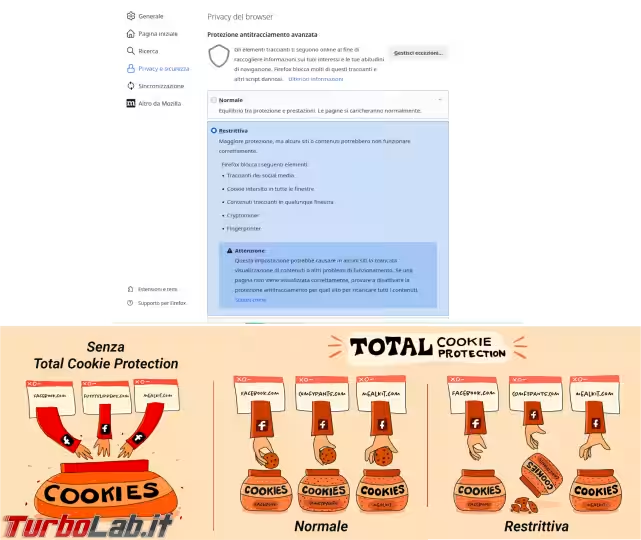
total cookie protection
Senza dubbio l'innovazione migliore di Mozilla, primizia esclusiva di Firefox, la Total Cookie Protection è ad oggi sempre attiva e fa parte della Protezione antitracciamento avanzata. Vale la pena di spendere due parole solo per questa caratteristica perché assolutamente interessante: alla base c'è una funzione presa direttamente da TorBrowser, detta First-party Isolation, che consente di isolare i cookie di ogni sito visitato in modo da impedire il tracciamento trasversale (su più siti) delle terze-parti che possono essere presenti in una pagina web. Ogni sito può così vedere solo i propri cookie, ma non solo: grazie allo State partitioning gli elementi isolati sono molti di più (praticamente quasi tutti i dati salvati dai siti!), comprese anche le richieste di connessione. Per evitare che il sito visitato (prima parte) risulti malfunzionante, questo meccanismo di isolamento può essere escluso tramite una funzione euristica (ecco perché si parla di Dynamic First-party Isolation o isolamento dinamico delle prime parti).
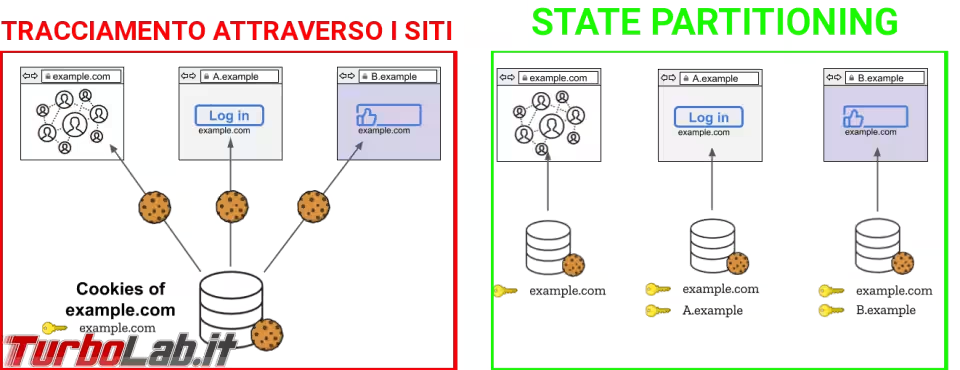
L'isolamento delle prime parti può anche essere attivato per tutti i siti visitati ma è inutile dire che alcuni siti non funzioneranno correttamente ed è per questo che, per attivare questa protezione, si deve andare in about:config, menù per i soli utenti esperti, ed impostare su true il valore privacy.firstparty.isolate.
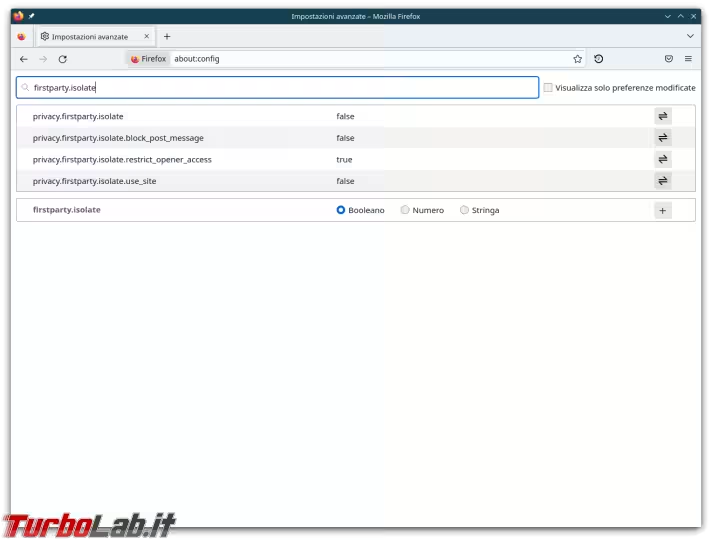
resist fingerprinting
Anche questa funzione è stata presa da TorBrowser e anche questa può essere attivata solo da about:config, impostando su true il valore privacy.resistFingeprinting. Se attivata consente di avere una impronta "standard", uguale a tutti gli utenti che abilitano questa funzione e simile agli utenti di TorBrowser. Ha come effetto particolare quello di cambiare la lingua richiesta ai siti (impostandola su inglese, più comune) e quello di modificare la dimensione predefinita della finestra del browser. Dato che questa funzione da sola non garantisce di risultare anonimi (non nasconde il nostro vero IP!) è molto meglio non attivarla ma utilizzare direttamente TorBrowser.
» Leggi: Test del browser fingerprint: c'è davvero da preoccuparsi?
» Leggi: La Grande Guida a Tor: navigazione anonima gratuita, senza censura o VPNf
Global Privacy Control
Una versione evoluta del Do Not Track, è una richiesta inviata ai siti che consente di esprimere le preferenze sulla profilazione e sul tracciamento. Dovrebbe far leva sulle principali norme relative alla protezione dei dati come il GDPR Europeo e CCPA californiano, è stato purtroppo scartato come standard dal W3C ma ha ricevuto appoggio dal Procuratore Generale della California, indicando esplicitamente che un sito che deve rispettare il CCPA deve tener contro del Global Privacy Control. Se sperate in una risoluzione simile anche del parlamento Europeo, dalla versione 120 di Firefox, potete attivare questa funzione direttamente dalle Impostazioni, Privacy e Sicurezza e mettere la spunta a Segnala ai siti web di non vendere o condividere i miei dati.
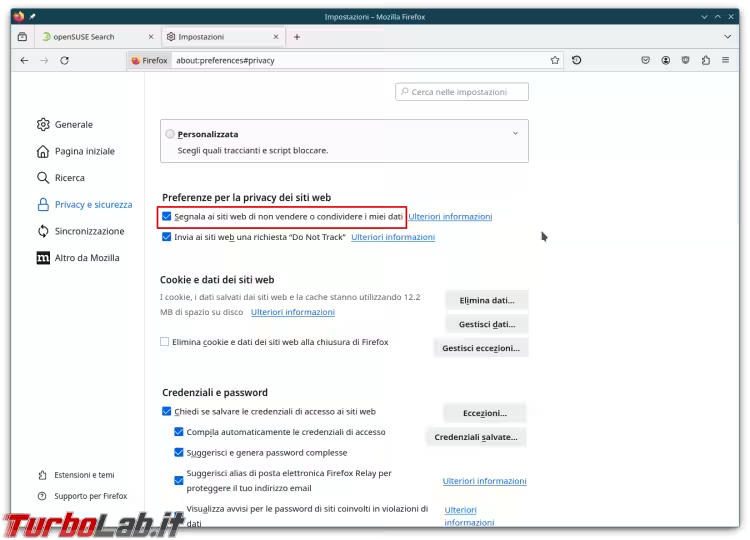
Firefox Monitor
Servizio simile a "Have I Been Pwned?", consente di controllare se la propria mail è vittima di una fuga di dati da parte di qualche sito a cui siamo iscritti. È integrato nell'account di Firefox ma può essere utilizzato con qualsiasi altra mail, basta iscriversi sul sito con la mail che vogliamo monitorare per essere avvisati qualora sia interessata da una fuga di dati.
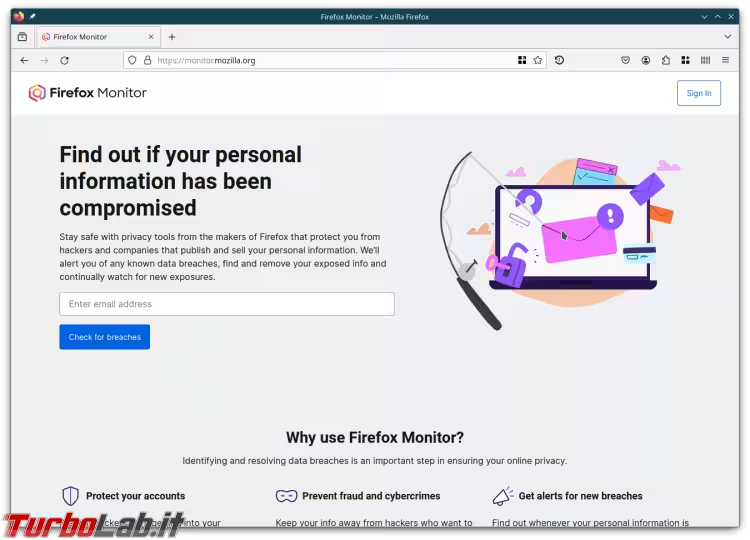
Firefox Relay
Servizio di email simile a Simplelogin, consente di proteggere la propria email personale offrendo gratuitamente fino a 5 alias oppure illimitati sottoscrivendo un abbonamento dal costo annuale inferiore a 12€; in questa cifra è compreso anche un dominio personalizzato per gli alias e la possibilità di rispondere alle mail ricevute. Si integra perfettamente nel browser previo installazione dell'apposito componente aggiuntivo.
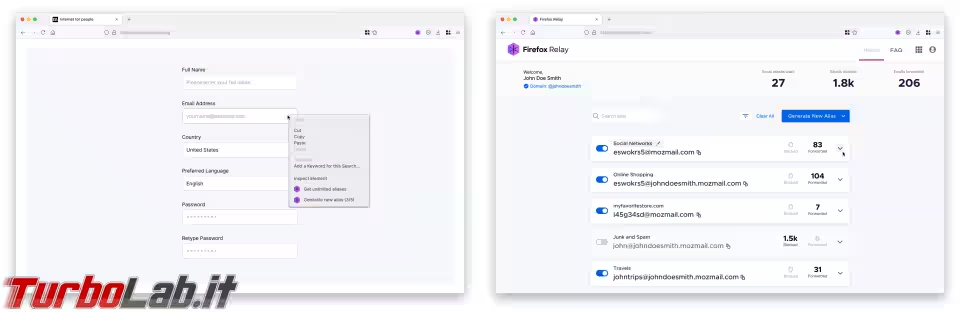
» Leggi: SimpleLogin: mantieni privata la tua email con gli alias!
Mozilla VPN
Servizio di VPN a pagamento (l'abbonamento annuale costa poco meno di 60€) che consente di nascondere il proprio IP ai siti visitati e mettere in sicurezza il nostro traffico internet in caso si connessione ad un Wi-Fi pubblico. L'abbonamento consente di connettere fino a 5 dispositivi e sfruttare oltre 500 server in 30 paesi, senza limitazioni particolari e, naturalmente, senza tenere traccia della navigazione degli utenti. Utilizza il moderno protocollo WireGuard ed è quindi fruibile con tutte le piattaforme (Windows, Linux, MacOS, iOS, Android). Non è la più economica sul mercato ma ha l'indiscusso vantaggio di avere un nome importante con un storia ben conosciuta dai propri utenti. Di recente è stata soggetto di un controllo di sicurezza da parte di Cure53 e ha integrato la possibilità di bloccare siti di malware, phishing e pubblicità.
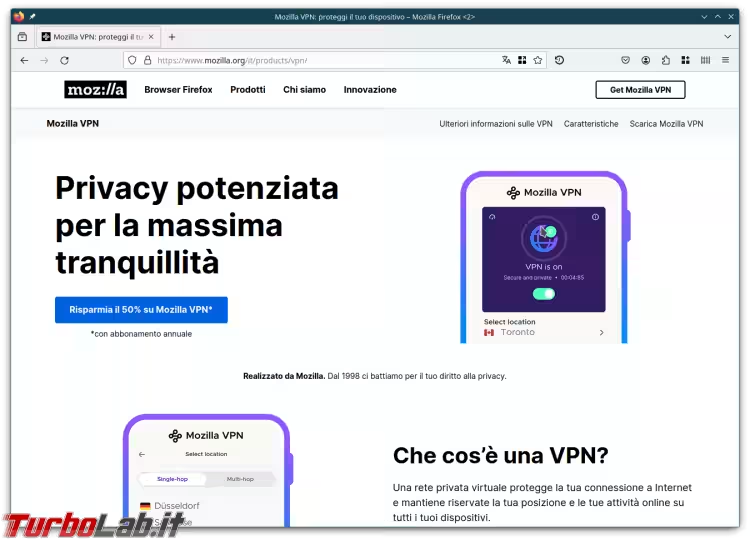
Estensioni
Abbiamo già visto alcune estensioni (o addons) sviluppate direttamente da Mozilla, volte per lo più a facilitare l'utilizzo dei servizi offerti. Ma Mozilla ha sviluppato anche altre estensioni, due delle quali in particolare, sono degne di nota in tema all'argomento di questo articolo: Facebook Container e Multi-account Containers. Entrambe queste estensioni, che possono essere installate contemporaneamente, sfruttano la possibilità di isolare i siti già vista con lo State Partitioning. Importante ricordare che tutte le protezioni viste fin qui, continueranno a funzionare anche installando queste estensioni!
Facebook Container è una di quelle estensioni che si installano e si dimenticano: non serve configurazione e non c'è solo la possibilità di aggiungere i siti ad una sorta di whitelist. Ma cosa fa questa estensione con l'icona di una staccionata? Consente di isolare ogni elemento che fa parte di questa corporazione (specializzata nel monitorare l'attività online degli utenti) presente su una pagina web, evitando di fatto la possibilità di essere tracciati da questa. Apre quindi i siti che fanno capo a Facebook in un contenitore completamente isolato dal resto delle pagine web che potremo visitare e, in queste ultime, blocca tutti i pulsanti "Mi piace" e "Condividi" che possono tracciarti anche se non ci clicchi sopra. Personalmente apprezzo anche il fatto di rendere evidente la presenza di Facebook anche su siti apparentementi privi di collegamenti con questo: quando isola qualche elemento, l'icona presenta un quadratino viola con un punto esclamativo bianco oppure all'interno del sito appare un'icona tonda di colore viola con una staccionata bianca all'interno.
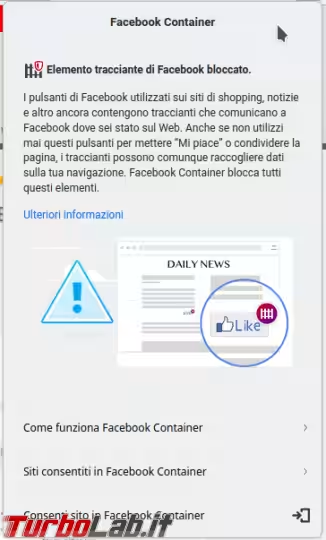
L'altra estensione, Multi-Account Containers, consente di creare diversi contenitori simili a quello visto con Facebook Container per ogni sito o categoria di siti che siamo soliti visitare. Questa estensione, per funzionare al meglio, richiede però un minimo di configurazione, niente di particolare, solo assegnare i siti che visitiamo di solito ad un particolare contenitore. Per impostazione predefinita sono già presenti alcuni contenitori (Personale, Lavoro, Banca, Shopping e al quale si aggiunge Facebook se abbiamo installato l'estensione precedente) ma è possibile crearne altri per avere un isolamento maggiore tra diversi siti. Molto interessante la possibilità di integrare Mozilla VPN solo per alcuni contenitori. Lettura sicuramente consigliata per chi volesse utilizzare al meglio questa estensione è la pagina di supporto di Mozilla.
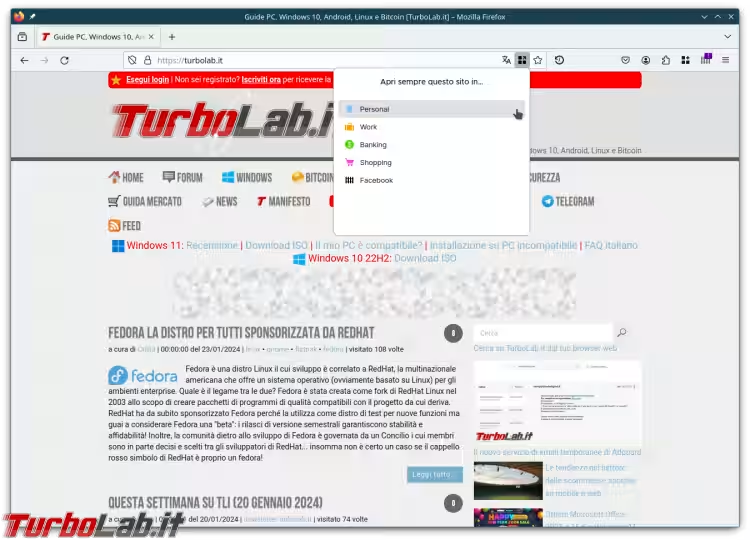


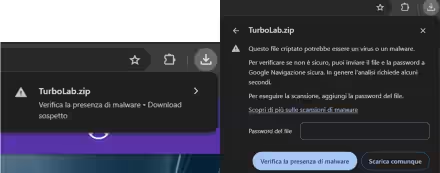




![[guida] Come aggiornare a Proxmox 9.1 senza perdere dati (metodo sicuro e ufficiale, video) (aggiornato: dicembre 2025)](https://turbolab.it/immagini/reg/6/come-aggiornare-proxmox-26248.avif)